Hiện nay, công nghệ mở khóa máy tính cũng như điện thoại ngày càng phổ biến. Đặc biệt là trên điện thoại ta dường như gặp ở mọi chiếc smartphone thế hệ mới. Vậy làm sao để mở khóa máy tính Windows bằng vân tay trên điện thoại Samsung nói riêng và điện thoại android nói chung?. Nếu bạn muốn biết, hãy theo dõi bài viết bên dưới nhé.
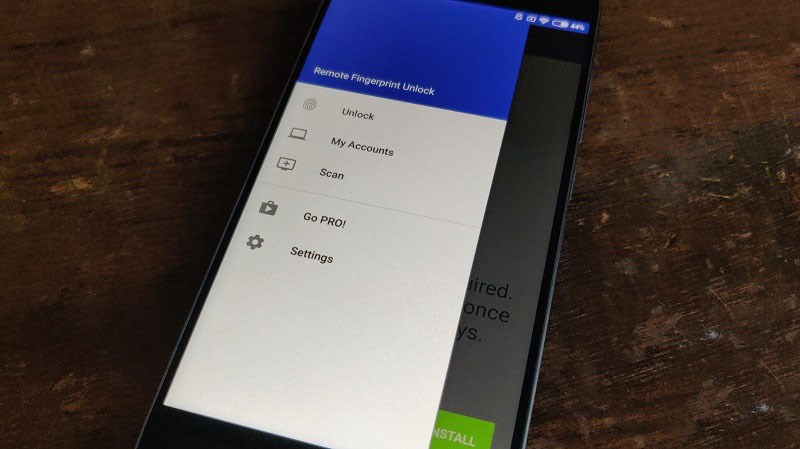
Lưu ý: Để làm được việc này, điều kiện tiên quyết là bạn phải có một chiếc laptop, 1 chiếc điện thoại Samsung và quan trọng là phải chạy cùng một mạng wifi. Bởi vì cách mở khóa này chỉ thực hiện được khi cả hai cùng kết nối một nguồn internet.
Ứng dụng quan trọng để có thể giúp chúng ta thực hiện điều này chính là Remote Fingerprint Unlock. Điều kiện thực hiện việc mở khóa máy tính Windows bằng vân tay trên điện thoại Samsung là:
Thứ nhất: Điện thoại phải chạy từ android 6.0 trở lên
Thứ hai: Áp dụng cho các hệ điều hành máy tính: Windows Vista, Windows 7, Windows 8, và Windows 10 (cả 32 bit và 64 bit).
Thứ ba, điều kiện tối thiểu để thực hiện được thủ thuật này đương nhiên chiếc điện thoại Samsung của bạn cũng phải hỗ trợ cảm biến vân tay nhé!. Nếu không hỗ trợ thì công cốc rồi.
Thủ thuật mở khóa máy tính Windows bằng vân tay trên điện thoại Samsung
Bước 1: Tải phần mềm Remote Fingerprint Unlock về và cài đặt nó cho điện thoại Samsung và chiếc Laptop Windows của mình. Và để tải ứng dụng này về, bạn nhấn vào link bên dưới
- Tải Remote Fingerprint Unlock dành cho Android tại đây
- Tải Remote Fingerprint Unlock dành cho Windows. (Gói x86 dành cho Windows 32 bit và gói x64 dành cho Windows 64 bit nên bạn cài đặt sao cho phù hợp – mình đang dùng Windows 10 64 bit) tại đây
Bước 2: Sau khi bạn tải về máy và tiến hành cài đặt trên cả điện thoại Samsung và Windows, tiếp theo, bạn hãy thực hiện thao tác khóa màn hình bằng cách nhấn tổ hợp phím Ctrl + Alt + Del. Lưu ý, phần mềm này chạy ngầm, nên chúng ta sẽ không cần phải mở lên gì cho mất công. Khi đó, nó sẽ có giao diện màn hình khóa như hình bên dưới
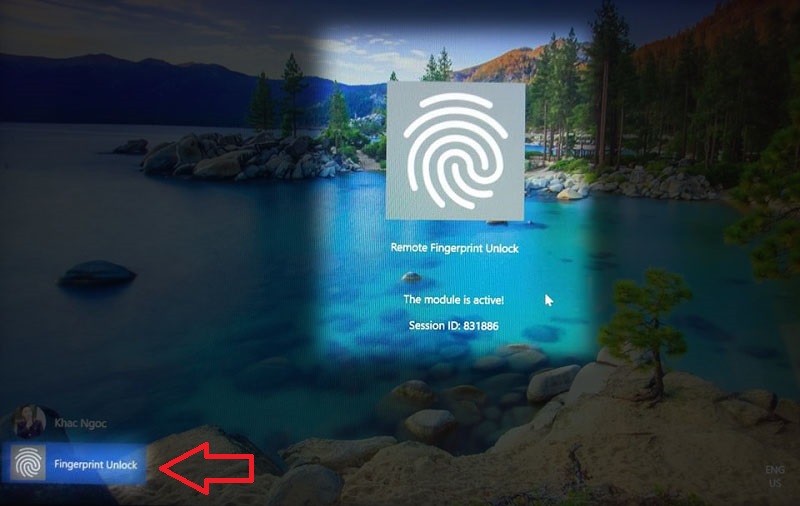
Màn hình khóa laptop có giao diện giống như hình phía bên trên và bạn hãy để nguyên giao diện màn hình khóa như vậy. Tiếp đến chuyển đến bước 3
Bước 3: Bạn hãy cứ để nguyên giao diện màn hình của Laptop như ở bước 2. Sau đó, bạn tiến hành mở ứng dụng Remote Fingerprint Unlock trên điện thoại Samsung, rồi tiếp đó vào phần Scan như hình này.
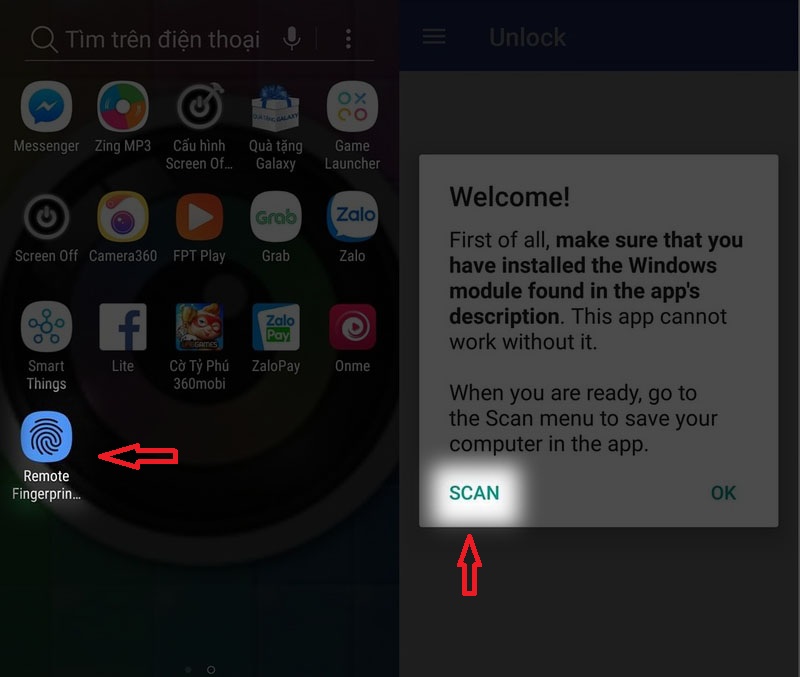
Click chọn vào biểu tượng hình tròn có dấu vân tay nằm ở phía dưới góc phải điện thoại, bạn sẽ thấy tên máy tính của mình.
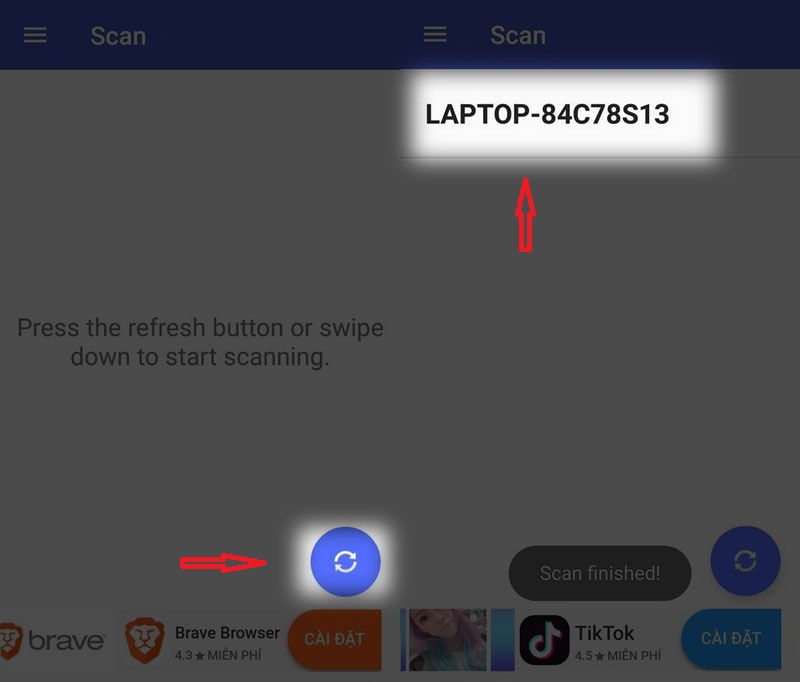
Click vào tên máy tính của bạn rồi sau đó chọn Save
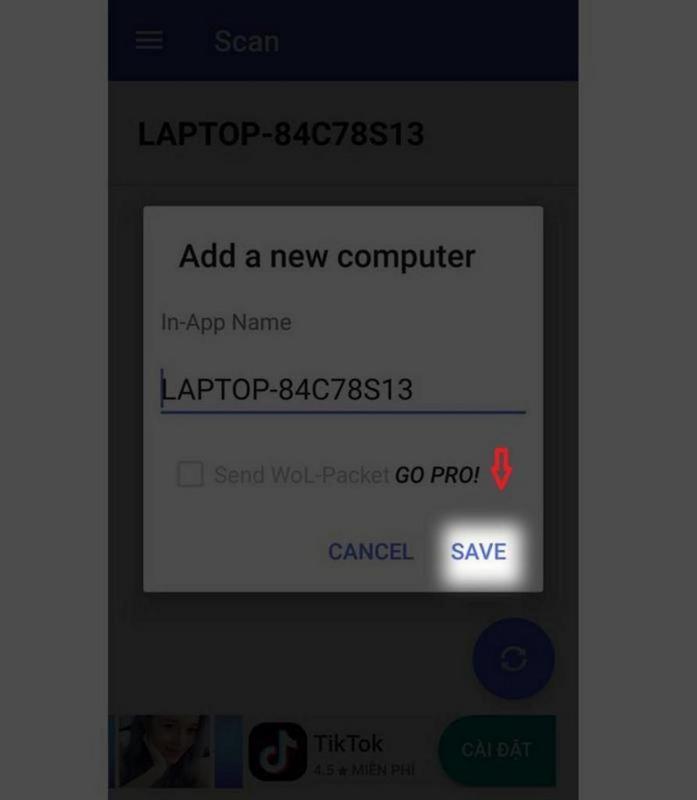
Bước 4: Bạn vào phần cài đặt, chọn My Account rồi nhấn vào ADD ACCOUNT. Lưu ý, bạn thực hiện điều này trên giao diện màn hình khóa máy tính ở bước 2 nhé.
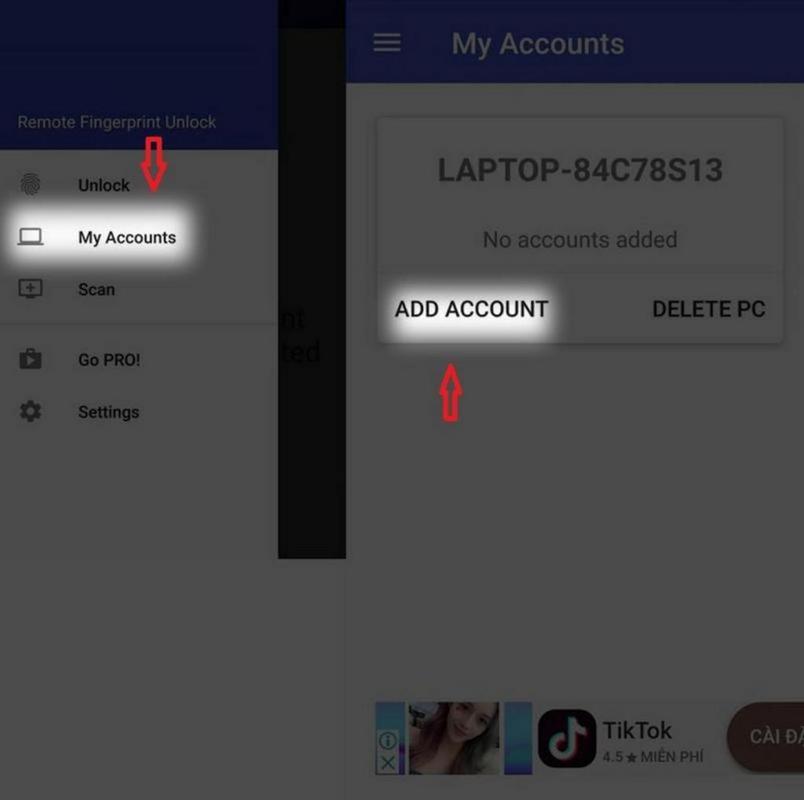
Sau khi thực hiện bước trên, nó sẽ hiện lên giao diện và yêu cầu bạn nhập tên tài khoản và mật khẩu. Ở đây, bạn nhớ dùng tài khoản Microsoft để đăng nhập vào ứng dụng như hình bên dưới. Sau khi đặt mật khẩu xong, bạn hãy quét dấu vân tay trên smartphone Samsung để xác nhận thực hiện. Rồi sau đó nhấn Save.
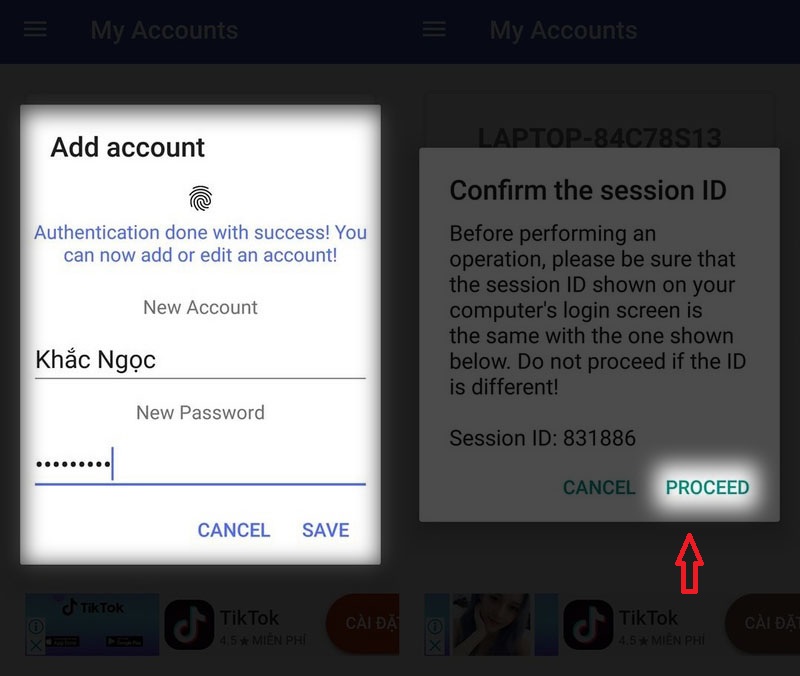
Tiếp đó, nhấn vào nút PROCEED như hình trên. Để ý kỹ bạn sẽ thấy, Session ID ở đây sẽ trùng với trên Laptop như bước 2. Đến đây, bạn đã thực hiện xong việc mở khóa máy tính Windows bằng vân tay trên điện thoại Samsung rồi nhé.
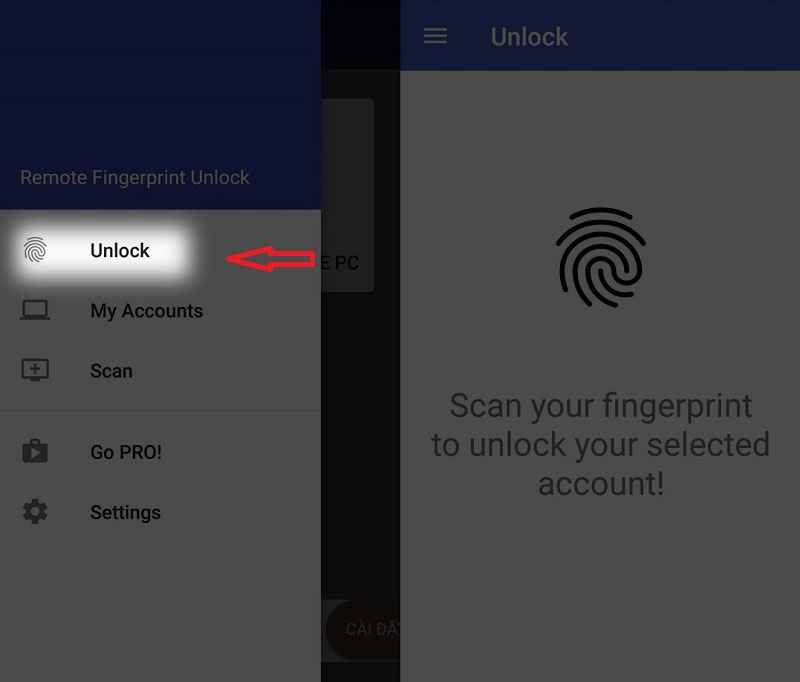
Và để thử nghiệm nó có hiệu quả hay chưa, bạn tắt máy và vào màn hình khóa trên Laptop. Tất nhiên bạn phải kết nối Internet cho Laptop của mình, rồi bật điện thoại kết nối cùng một mạng WiFi với laptop đó rồi vào mục Unlock. Sau đó chỉ cần quét dấu vân tay của bạn trên điện thoại dòng Android để đăng nhập vào Windows.
Trên đây, mình đã chia sẻ cho các bạn cách để mở khóa bằng vân tay máy tính laptop bằng điện thoại Samsung. Hiển nhiên, dòng Samsung hoặc Xiaomi vẫn dùng được cách này, với điều kiện hệ điều hành android trên 6.0. Chúc các bạn thành công.
Xem thêm: 2 cách đăng xuất gmail trên điện thoại samsung có thể bạn chưa biết
 Siêu Thị Samsung Smartphone Samsung News
Siêu Thị Samsung Smartphone Samsung News








